X Certificate and key management是一款超級好用的數字簽名生成制作工具,該軟件可以支持應用模式證書所有功能,同時它也可以幫助用戶們去完美解決了N個生成證書的痛點,例如可以幫助用戶們進行模板化生成,因此可以有效的幫助用戶們提高數字證書的相關問題,所以有興趣的用戶,快來試試吧!

軟件功能
1.Windows下Qt5編譯, 有圖形界面, 終于不是Openssl萬年Windows下報錯了 (直接輸出證書, 不調用任何控制臺程序), 有Linux版
2.支持所有證書特征, 包括subject完整支持和一些其他功能
3.最驚喜的, 支持csr所有操作, 而且如果你要創建3個CA證書外加一個簽名證書, 不用手動創建csr, 直接選中當前證書,右側創建證書即可
4.支持模板化生成, 懶的每個CN= xxxxx 輸入, 或者怕漏下什么選項的, 經常生成證書發現問題需要返工的 直接用這個設置模板, 忘了保存模板了也可以一鍵將證書保存為模板
5.按照數據庫存儲, 一個數據庫可有多個RSA私鑰, 多個CSR, 多個模板, 多個證書鏈, 證書鏈和RSA私鑰只有在導出時才讓你添加密碼( 因為數據庫有統一密碼 ) 防止遺忘整個證書鏈作廢
6.支持自定義吊銷列表, 生成吊銷列表, 你可以在生成證書時指定CRL吊銷網址, 這樣后續可以通過更換這個網址的文件來實現吊銷你CA 下簽發的證書
7.自動證書鏈, 只需安裝root CA ,然后用最終證書簽名即可
8.其他功能大家自己摸索吧, 太好用了這里不多廢話了.

操作說明
步驟一: 打開XCA
步驟二:假設是第一次打開,請點擊 File-->New Database

步驟三:選擇證書數據存儲的位置并命名存儲文件的名字。

步驟四: 設置password保護證書數據

步驟五: 鼠標點擊到“Certificate Signing Request” 分頁。并點擊右邊的“New Request”。將彈出以下的窗口

步驟六:“Source” 標簽頁保持不變,用默認的模板就可以。點擊“Subject”標簽頁,輸入證書的信息,比方內部名,組織名,組織單元名字,國家名,省份以及通用名字。一般內部名和通用名字填一樣。并且通用名一般都須要填寫,由于這個是用來標示當前證書在你的組織內部的唯一性。一般組織名和組織單元名一般和你的公司和部門相吻合,比方。你屬于ibm的信息部(IT部門),那么你的組織名(organizationName)能夠填寫成:ibm,你的organizationUnitName能夠填寫成it。通用名(common name)和內部 名字取決你證書的用途,主要用來描寫敘述你證書的功能和用途的。
我的這個樣例中,僅僅是我測試用的。所以我寫成henrytest。

步驟七. 生成保護證書的秘鑰:由于我們是生成證書請求,那么我們須要生成一個證書對,即私鑰和共鑰。上面步驟六生成的信息是
在公鑰中能夠看到的,
(1) 假設這個證書將來會用到公網的server上去,那么這個證書請求須要發送到第三方得到權威機構(Certificate Authentication)
進行簽名。就好比我們須要把我們的戶口本拿到當地公安局去辦身份證一樣,你能夠拿這個身份證去買火車票,去辦銀行卡,第三方的機構承認。由于是公安局辦的。是大家都承認的第三方權威機構辦的,這時的公安局就相當于我們SSL證書的頒發機構,當前業界比較權威就是Thawte,Verisign公司等;
(2) 假設這個證書僅僅是企業或者組織內部使用,一般用自己組織內部或者個人認可的證書中心去簽名就可以。我們會在下一個章節提到怎樣進行自簽名。這就好比你那著你的勞動合同去公司申請工牌一樣,你這個工牌僅僅能在你組織或者公司內部使用,你不能拿你的工牌去做火車,道理一樣的。
那么私鑰是做什么的呢?私鑰就是用來保護信息用的,由于我們一般把公鑰告訴別人。讓別人用我們的公鑰去加密數據,然后不告訴別人我們的私鑰。這樣別人用我們的公鑰加密的數據,僅僅有我們自己能解密開。由于默認情況下,私鑰僅僅有我們自己知道。所以這個私鑰一定要保護好,并且必須有password器保護,這就是為什么我們在步驟四須要設置password的原因了。

步驟八.在subject標簽頁的右下方點擊“OK”button,這個是私鑰和證書請求就都創建好了。

步驟九, 查看證書信息: 在“Certificate Signing Request”標簽頁,選擇你申請的證書,然后雙擊,將會彈出一個頁面,點擊“Subject”標簽頁,
將會看到證書的基本信息。

步驟十 查看私鑰基本信息:點擊“Private keys” 標簽頁面,我們將會看到我們創建的私鑰匙的信息。

恭喜你,你的證書請求順利并成功的創建完畢
標簽: 數字簽名
-
4 BPLOT
裝機必備軟件


















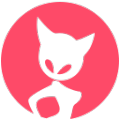

















網友評論